Comment convertir votre PDF arabe vers Excel tout en conservant le formatage intact? Que vous ayez des rapports financiers ou d'autres contenus dans des PDF arabes, il est très important de conserver le formatage. Malheureusement, lorsque vous convertissez un PDF arabe en Excel, la plupart des convertisseurs de PDF altèrent le formatage.
Pour vous aider à éviter ces convertisseurs de PDF, nous vous recommandons un bon choix. Apprenez à convertir un fichier PDF en langue arabe vers Excel en conservant le formatage. C'est parti!
Partie 1. Comment convertir un PDF en langue arabe vers Excel
Pour convertir votre fichier PDF arabe vers Excel, vous avez besoin d'un bon convertisseur PDF. C'est là qu'UPDF entre en jeu. UPDF est un excellent outil qui possède tout ce dont vous avez besoin pour gérer vos documents PDF. Il permet notamment d'éditer les PDF, de les annoter, de les convertir dans différents formats, et bien d'autres choses encore.
Voyons maintenant comment vous pouvez convertir vos fichiers PDF arabes méticuleusement conçus en fichiers Excel. UPDF va vous aider à le faire avec précision et rapidité.
Étape 1: Téléchargez la dernière version de UPDF.
Windows • macOS • iOS • Android 100% sécurisé
Étape 2: Lancez UPDF sur votre appareil. Utilisez l'option "Ouvrir un fichier" pour importer votre PDF arabe.
Étape 3: Une fois le fichier ouvert, cliquez sur Outils > Excel en supérieur gauche.
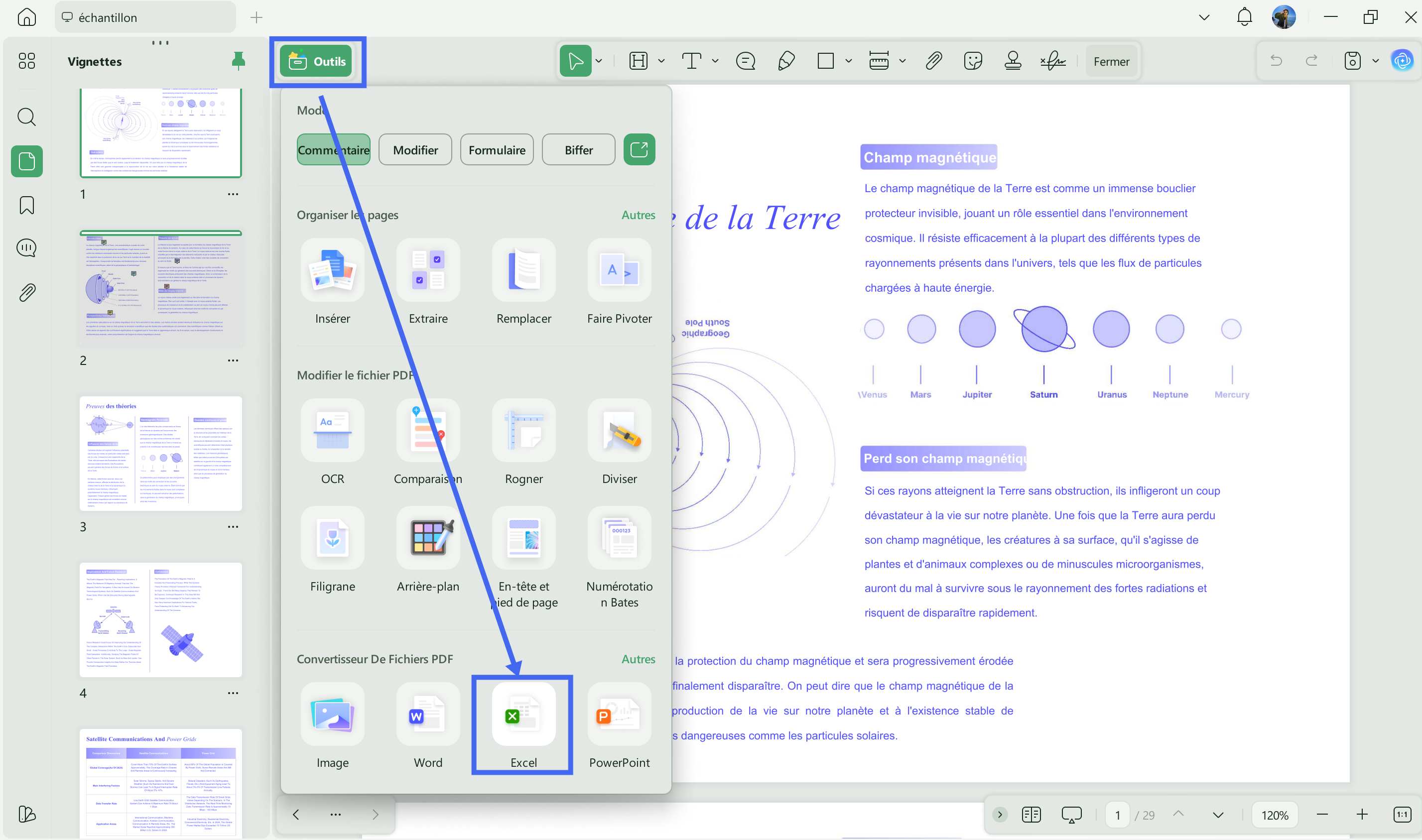
Étape 4: Dans la nouvelle boîte de dialogue, modifiez les paramètres comme vous le souhaitez. Vous pouvez définir l'intervalle de pages si vous souhaitez convertir des pages spécifiques uniquement. Cliquez sur Convertir. Sélectionnez ensuite la destination du fichier. Cliquez ensuite sur "Enregistrer".
Étape 5: Affichez votre fichier à partir du dossier dans lequel vous l'avez enregistré. Lorsque vous ouvrirez votre fichier Excel, vous constaterez que votre formatage est parfaitement conservé. Vous trouverez ci-dessous un exemple vous permettant de vérifier le résultat de la conversion:
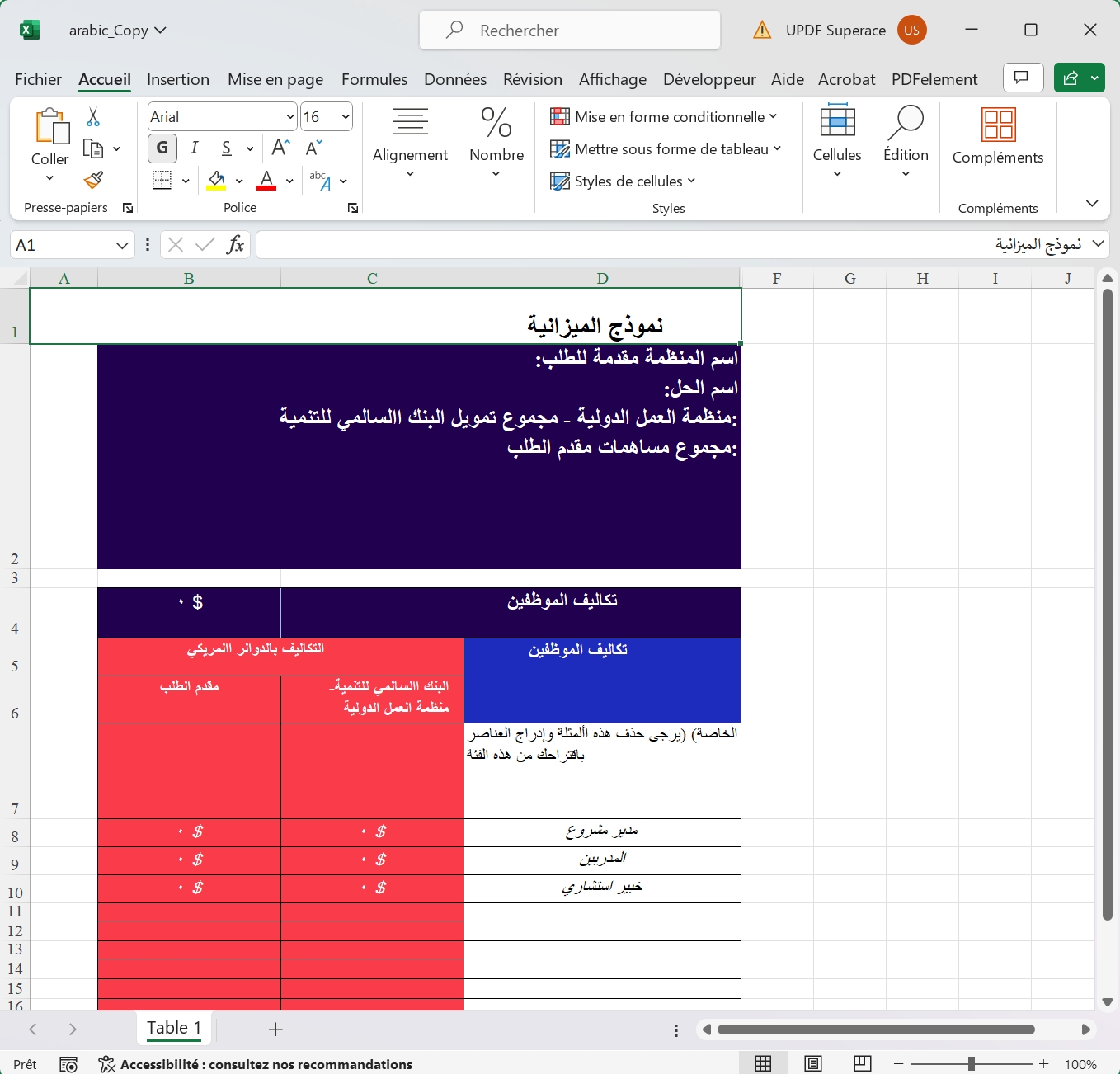
Voyons maintenant comment convertir plusieurs PDF arabes en Excel.
Partie 2. Comment convertir plusieurs ficheirs PDF en arabe vers Excel en une fois
Si vous souhaitez convertir plusieurs fichiers PDF en arabe vers Excel, vous pouvez utiliser la fonction Traitement par lots de UPDF. Consultez notre guide ci-dessous.
Étape 1: Ouvrez UPDF sur votre appareil. Cliquez sur l'option Outils > Convertir sur l'écran.
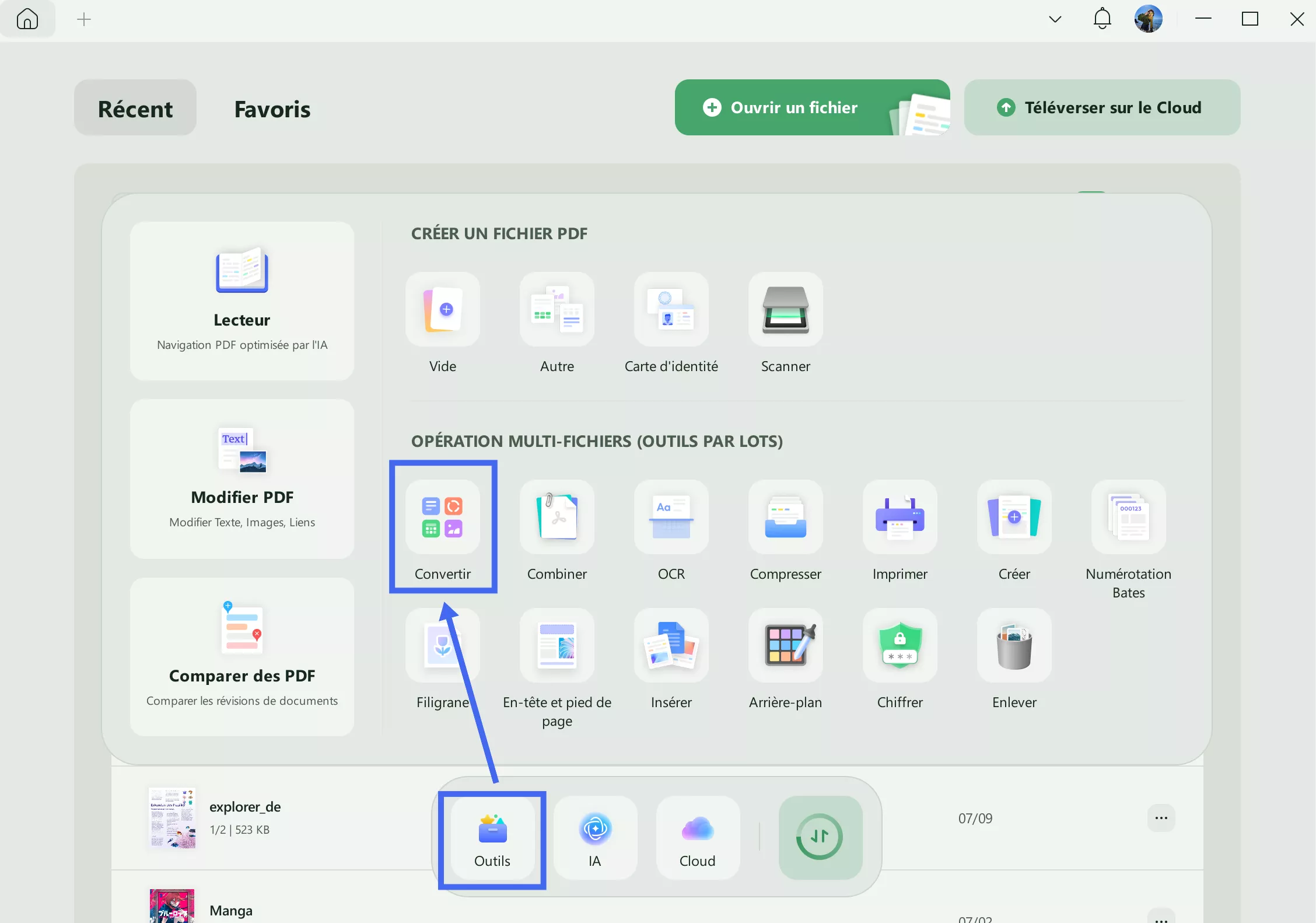
Étape 2: Cliquez sur "Ajouter Des Fichiers" pour ajouter tous les fichiers PDF arabes que vous voulez convertir en Excel.
Étape 3: Une fois que vous avez ajouté les fichiers, sélectionnez le format de sortie dans le panneau de droite. Choisissez "Excel".
Étape 4: Cliquez ensuite sur "Appliquer".
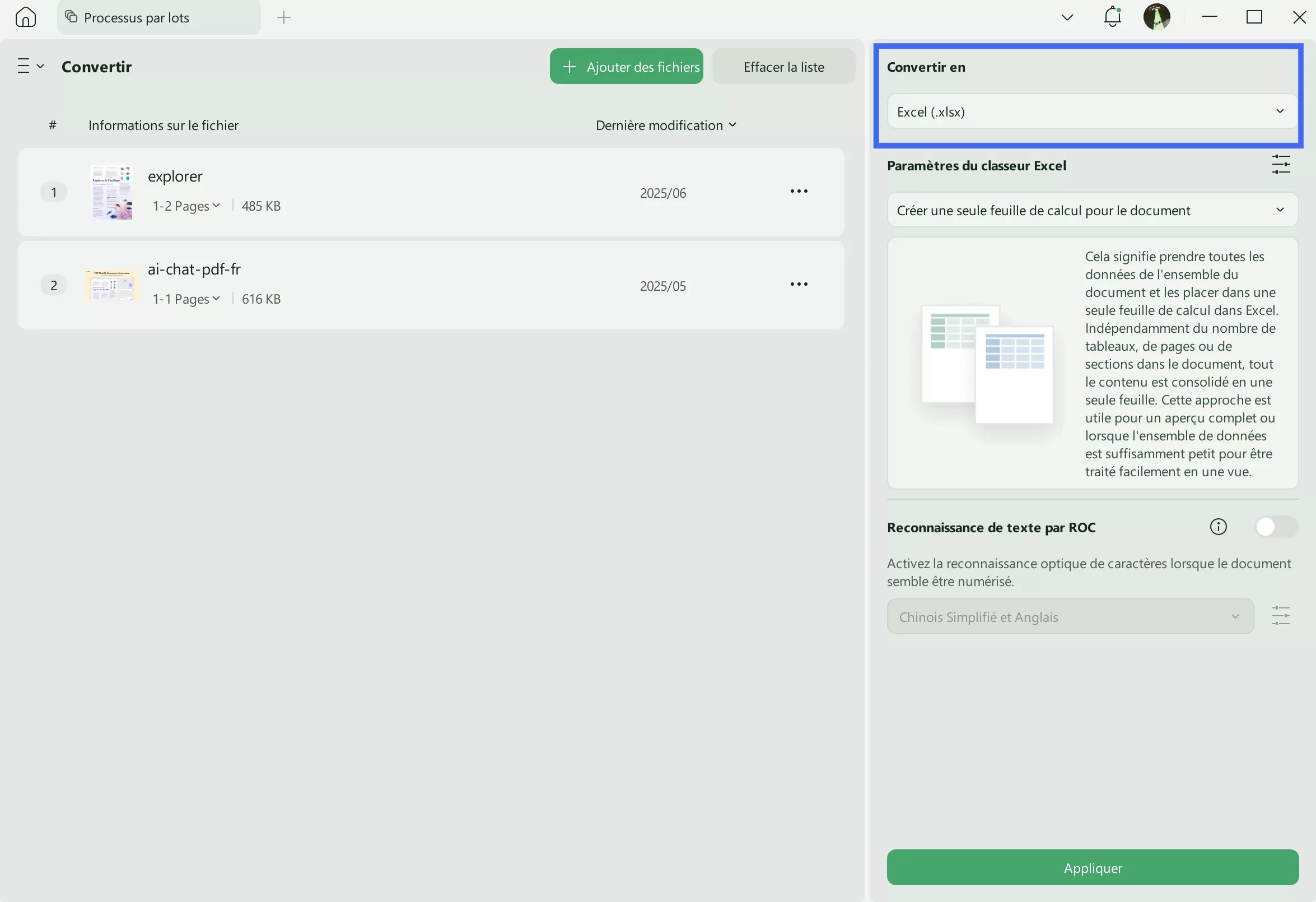
Comme vous pouvez le constater, l'utilisation de UPDF pour convertir vos PDF arabes vers Excel est très simple. La version gratuite vous permet de convertir des fichiers PDF 2 fois par jour. Pour un nombre illimité de conversions, passez à la version Pro.
Partie 3. Pourquoi UPDF est-il le meilleur choix pour convertir des PDF arabes en Excel
Nos guides montrent à quel point UPDF est facile à utiliser. Il existe également d'autres raisons pour lesquelles UPDF est un bon choix pour modifier des fichiers.
1. Édition de PDF arabe :
Vous pouvez non seulement convertir des PDF arabes, mais aussi les éditer comme vous le souhaitez. Cela signifie que vous pouvez apporter des changements, des annotations et des modifications à votre PDF arabe directement sans le convertir.
Vous n'avez pas besoin de changer son format avant de l'éditer. Ainsi, vous pouvez gagner du temps et ne pas avoir de problèmes supplémentaires. Pour effectuer l'édition, cliquez simplement sur l'icône "Éditer" dans la barre d'outils de gauche, et vous pouvez commencer à l'éditer. "L’avantage d’UPDF, c’est que vous avez la possibilité de superposer une zone de texte (ou image) sur la zone d’origine. Si vous devez ensuite modifier le texte ajouté, la police d’écriture sera automatiquement identifiée et sélectionnée." (Frandroid, 2023)
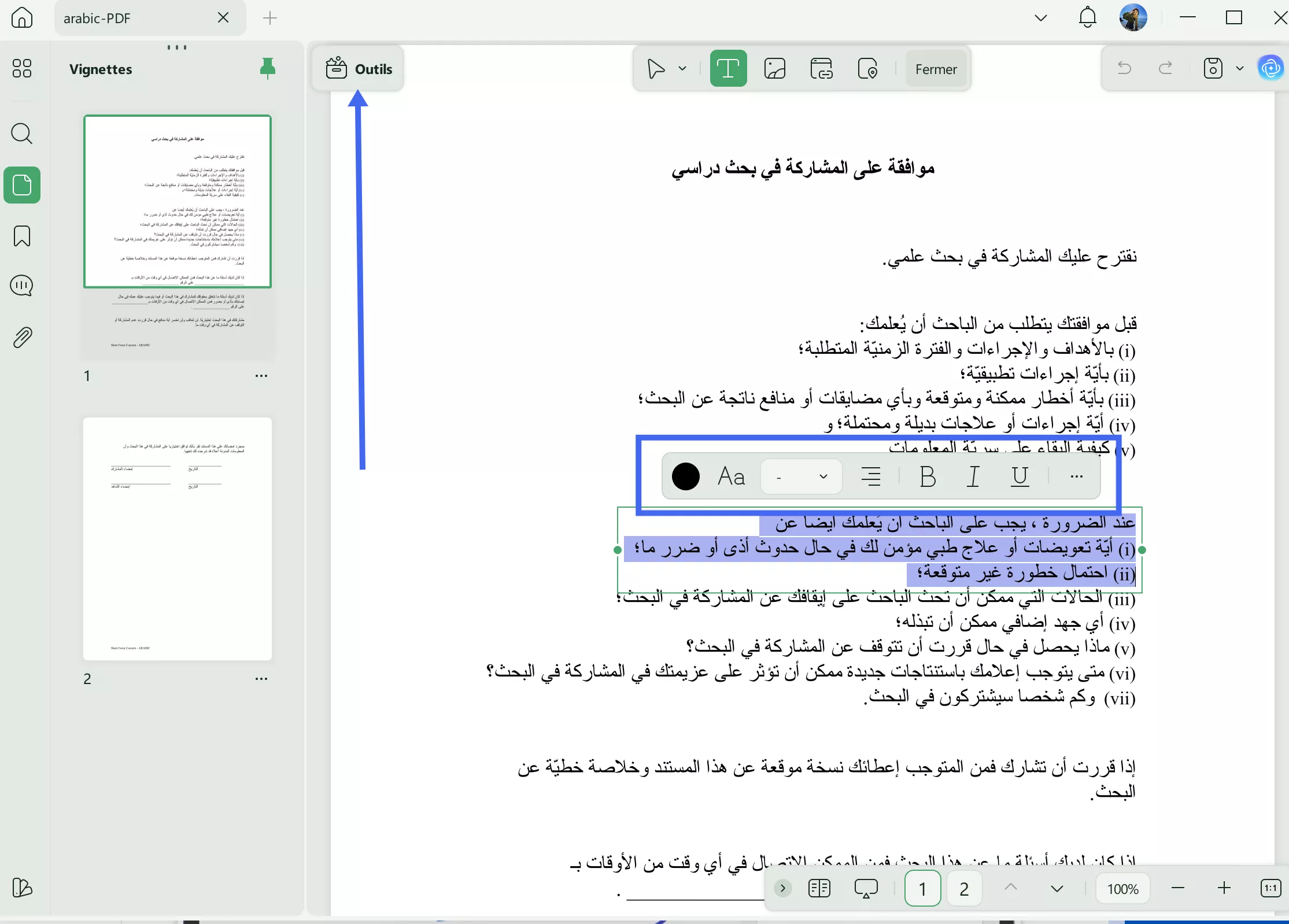
2. Préservation de la mise en page originale:
La plupart des convertisseurs de PDF ne conservent pas la mise en forme des PDF arabes lors de la conversion vers Excel. UPDF se distingue à cet égard.
Il est capable de convertir la conception complexe, les polices, les tableaux et les graphiques de vos PDF arabes vers Excel sans aucune modification. Vos données restent ainsi exactes et visuellement attrayantes.
3. Conversion par lots:
Il prend en charge la conversion par lots. Vous pouvez convertir plusieurs PDF arabes en Excel en une seule fois. Vous pouvez modifier un grand nombre de fichiers en même temps. C'est une bonne chose pour les entreprises et cela vous aide à gagner du temps.
4. Solution de PDF tout-en-un:
UPDF n'est pas seulement un outil de conversion. Il a beaucoup plus à offrir. De la fusion de fichiers au cryptage de fichiers, UPDF a tout ce qu'il faut. Vous pouvez utiliser ces fonctionnalités sur vos PDF arabes en toute simplicité. Il améliore considérablement votre expérience de gestion des PDF.
5. L'IA intégrée
L'IA intégrée de UPDF - UPDF AI nous aide à traduire, à expliquer et à résumer le document pour augmenter la productivité de notre travail. Dès que vous téléchargez UPDF, vous bénéficierez gratuitement de 100 questions à l'IA. Essayez-le dès maintenant !
Windows • macOS • iOS • Android 100% sécurisé
Regardez la vidéo ci-dessous pour en savoir plus sur UPDF !
Lire aussi :
Les 5 meilleurs éditeurs de PDF arabes en ligne gratuits
Les 5 meilleurs outils OCR arabes
Le meilleur éditeur de PDF en hébreu
FAQ sur la conversion d'un PDF arabe en document Excel
Nous avons répondu à certaines des questions les plus fréquemment posées par les utilisateurs sur la conversion des PDF arabes en Excel.
1. Puis-je convertir un PDF arabe en Excel sans perdre le formatage ?
Oui. Grâce à la technologie avancée de UPDF, vous pouvez convertir votre PDF arabe en Excel sans perdre le formatage. Il s'assure que les polices, les mises en page, les tableaux et les images sont identiques à ceux du PDF d'origine.
2. Puis-je convertir un PDF arabe en Excel avec Adobe Acrobat ?
Oui, vous pouvez le faire. Ouvrez simplement votre PDF arabe dans Adobe Acrobat. Allez à Convertir dans le panneau de droite. Ici, cliquez sur Tableur > Microsoft Excel Workbook. Cliquez ensuite sur Convertir pour convertir le PDF. Sauvegardez-le ensuite pour une utilisation ultérieure.
Bien qu'Acrobat vous permette de convertir des PDF arabes en Excel, vous constaterez peut-être qu'il est très coûteux et que la version Pro vous coûtera 239,88 € par an. Il n'est pas non plus convivial pour les nouveaux utilisateurs, car l'interface est très compliquée. Pourquoi ne pas opter pour UPDF, une solution de PDF économique et intuitive? Consultez la comparaison entre Acrobat et UPDF pour prendre une meilleure décision.
3. Puis-je convertir un PDF arabe vers Excel en ligne ?
Oui, il existe des outils en ligne pour convertir des PDF arabes vers Excel. Cependant, les outils en ligne peuvent ne pas être sûrs et stables. L'intégrité de vos données peut être compromise. Il est donc préférable d'utiliser un outil sûr et fiable tel que UPDF. Il protège votre fichier et fournit des résultats plus précis.
Conclusion
Il est très important que le formatage de vos PDF arabes soit conservé lorsque vous les convertissez en Excel. Heureusement, UPDF est une excellente solution pour cela.
Grâce à la technologie avancée d'UPDF, vous pouvez convertir vos PDF vers Excel en arabe tout en conservant leur formatage. La police, la mise en page ou tout autre élément n'est pas modifié après la conversion. Le fichier Excel converti est exactement comme le PDF arabe d'origine. Téléchargez UPDF dès maintenant et essayez-le !
Windows • macOS • iOS • Android 100% sécurisé
 UPDF
UPDF
 UPDF pour Windows
UPDF pour Windows UPDF pour Mac
UPDF pour Mac UPDF pour iPhone/iPad
UPDF pour iPhone/iPad updf android
updf android UPDF AI en ligne
UPDF AI en ligne UPDF Sign
UPDF Sign Modifier le PDF
Modifier le PDF Annoter le PDF
Annoter le PDF Créer un PDF
Créer un PDF Formulaire PDF
Formulaire PDF Modifier les liens
Modifier les liens Convertir le PDF
Convertir le PDF OCR
OCR PDF en Word
PDF en Word PDF en Image
PDF en Image PDF en Excel
PDF en Excel Organiser les pages PDF
Organiser les pages PDF Fusionner les PDF
Fusionner les PDF Diviser le PDF
Diviser le PDF Rogner le PDF
Rogner le PDF Pivoter le PDF
Pivoter le PDF Protéger le PDF
Protéger le PDF Signer le PDF
Signer le PDF Rédiger le PDF
Rédiger le PDF Biffer le PDF
Biffer le PDF Supprimer la sécurité
Supprimer la sécurité Lire le PDF
Lire le PDF UPDF Cloud
UPDF Cloud Compresser le PDF
Compresser le PDF Imprimer le PDF
Imprimer le PDF Traiter par lots
Traiter par lots À propos de UPDF AI
À propos de UPDF AI Solutions de UPDF AI
Solutions de UPDF AI Mode d'emploi d'IA
Mode d'emploi d'IA FAQ sur UPDF AI
FAQ sur UPDF AI Résumer le PDF
Résumer le PDF Traduire le PDF
Traduire le PDF Analyser le PDF
Analyser le PDF Discuter avec IA
Discuter avec IA Analyser les informations de l'image
Analyser les informations de l'image PDF vers carte mentale
PDF vers carte mentale Expliquer le PDF
Expliquer le PDF Recherche académique
Recherche académique Recherche d'article
Recherche d'article Correcteur IA
Correcteur IA Rédacteur IA
Rédacteur IA Assistant aux devoirs IA
Assistant aux devoirs IA Générateur de quiz IA
Générateur de quiz IA Résolveur de maths IA
Résolveur de maths IA PDF en Word
PDF en Word PDF en Excel
PDF en Excel PDF en PowerPoint
PDF en PowerPoint Mode d'emploi
Mode d'emploi Astuces UPDF
Astuces UPDF FAQs
FAQs Avis sur UPDF
Avis sur UPDF Centre de téléchargement
Centre de téléchargement Blog
Blog Actualités
Actualités Spécifications techniques
Spécifications techniques Mises à jour
Mises à jour UPDF vs. Adobe Acrobat
UPDF vs. Adobe Acrobat UPDF vs. Foxit
UPDF vs. Foxit UPDF vs. PDF Expert
UPDF vs. PDF Expert











